Введите пароль к контейнеру личных ключей
Если вы не видите окно для ввода пароля, сверните другие окна.
Проверка архива
Идет проверка архива на наличие подписей, ожидайте...
Если Вы не видите окно аутентификации, перейдите в Настройки браузера и разрешите открытие выплывающих окон
В появившемся окне аутентификации укажите номер телефона SIM-карты с ЭЦП и дождитесь поступления на Ваш телефон запроса на ввод PIN 1.
Идет проверка подписи...
Ввод пароля отменён!
Введите пароль для текущего сертификата или выберите другой. Если в диалоге ввода пароля нужный контейнер (носитель) недоступен, убедитесь, что носитель вставлен в USB-порт и установлен криптопровайдер, соответствующий типу носителя (AvToken/AvPass или AvBign).
ИнструкцияМножественное подписание
Идет подписание нескольких документов с помощью мобильной ЭЦП...
Одной из причин недействительности личного сертификата могут быть просроченные списки отзыва сертификатов (СОС) - специальный перечень последовательных отзывов сертификатов с указанием причин их отзыва, в соответствии с которым проверяется актуальность каждого личного сертификата.
Узнать, действителен ли сертификат и, если нет, на каком уровне просрочка, можно, выполнив следующие пункты:
1. Открыть Персональный менеджер сертификатов Авест, запустив соответствующий ярлык на рабочем столе, если таковой был создан на этапе установки пакета, или обратившись к папке Авест для НЦЭУ в меню Пуск.
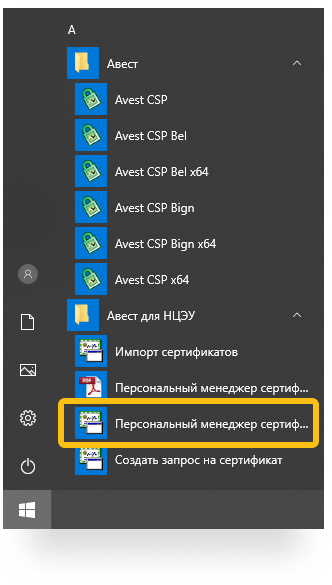
2. В окне Авторизации войти с помощью действующего ключа или без авторизации, установив соответствующую опцию в нижней части окна:
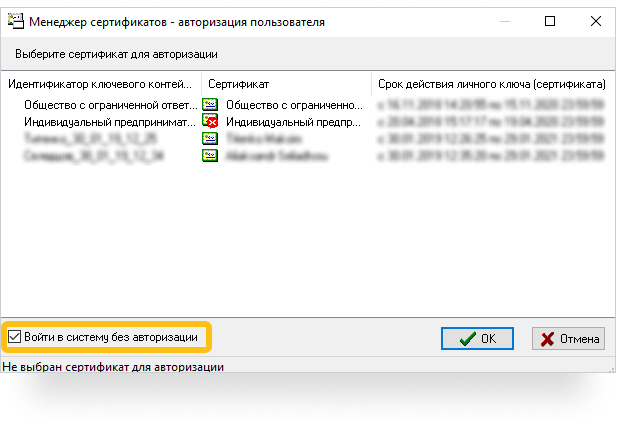
3. В левой панели открывшегося окна Менеджера сертификатов можно увидеть все установленные сертификаты.
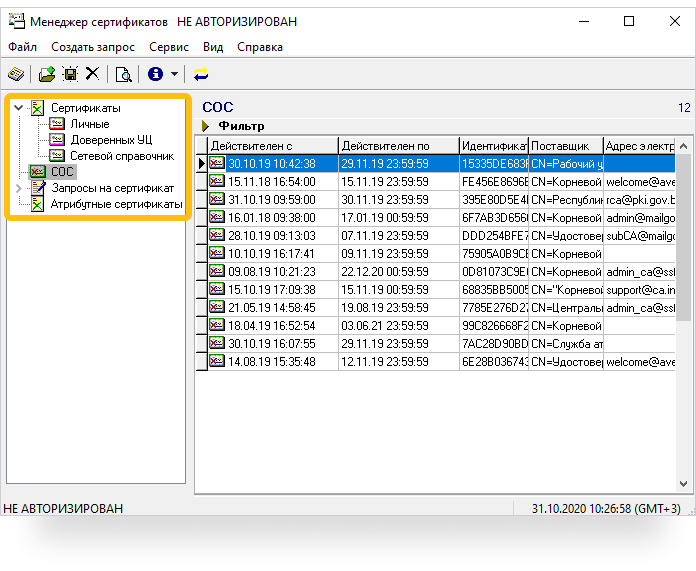
4. Перейти в узел Личные и дважды кликнуть на необходимый сертификат. После этого откроется отдельное окно сертификата. Во вкладке Общие можно увидеть состояние сертификата, а во вкладке Путь проверки - всю цепочку определения его действительности, включая СОС.
К примеру, на изображениях ниже просрочен СОС ГосСУОК, из-за чего и личный сертификат считается недействительным.
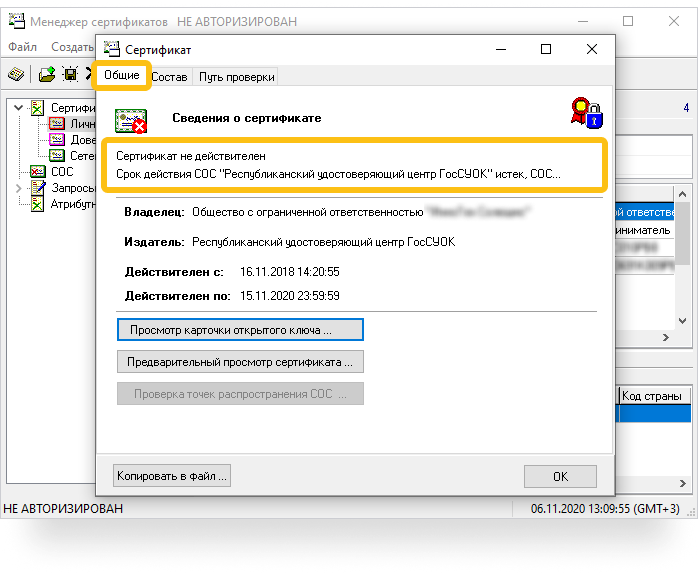
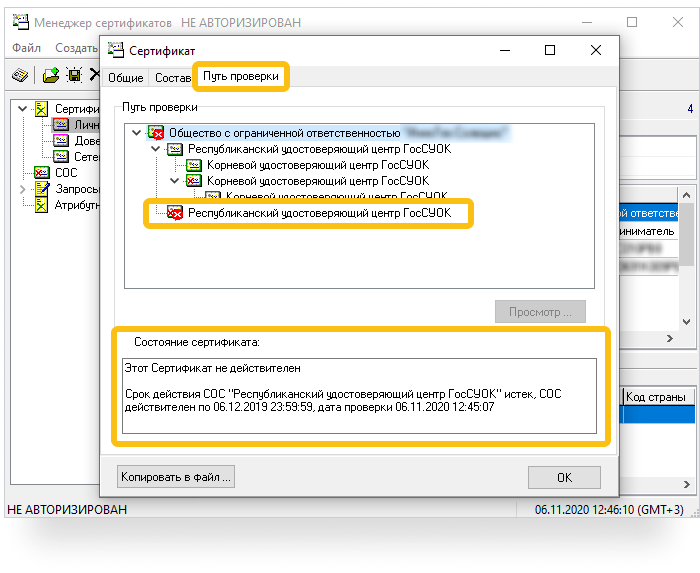
Чтобы обновить СОС, в Менеджере сертификатов необходимо проделать следующие действия:
1. В главном меню выбрать пункт Сервис и запустить Обновление СОС и сертификатов УЦ.
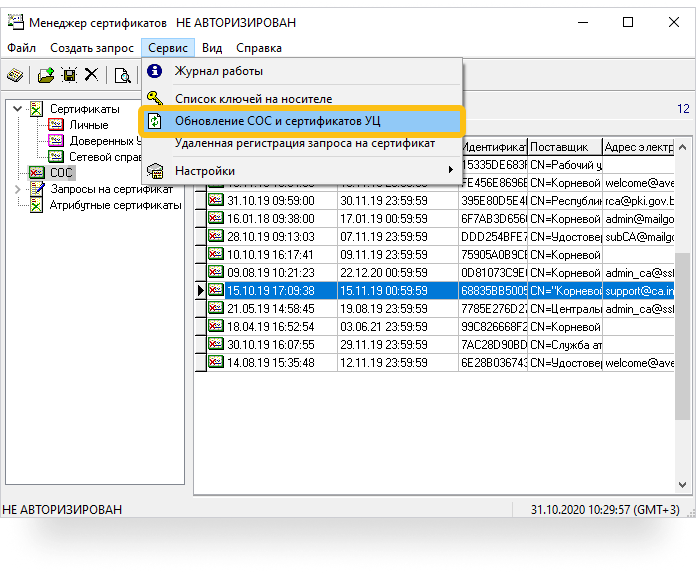
2. Проследовать по пунктам появившегося диалога и дождаться успешного окончания обновления. После этого нажать кнопку Закрыть.
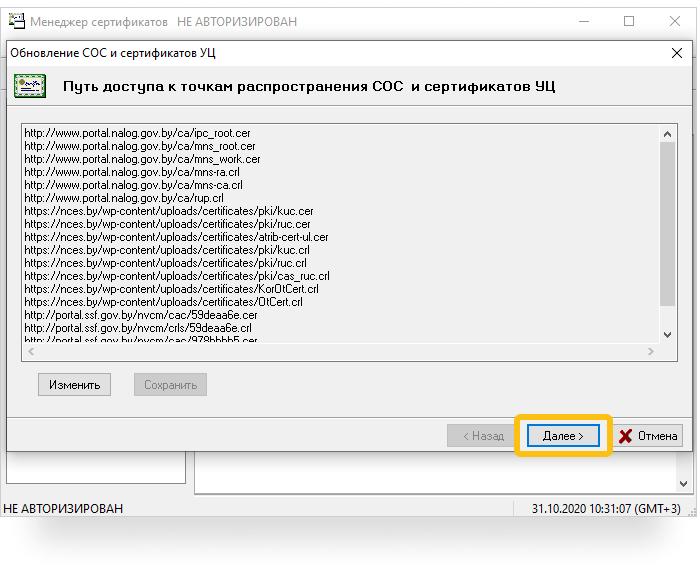
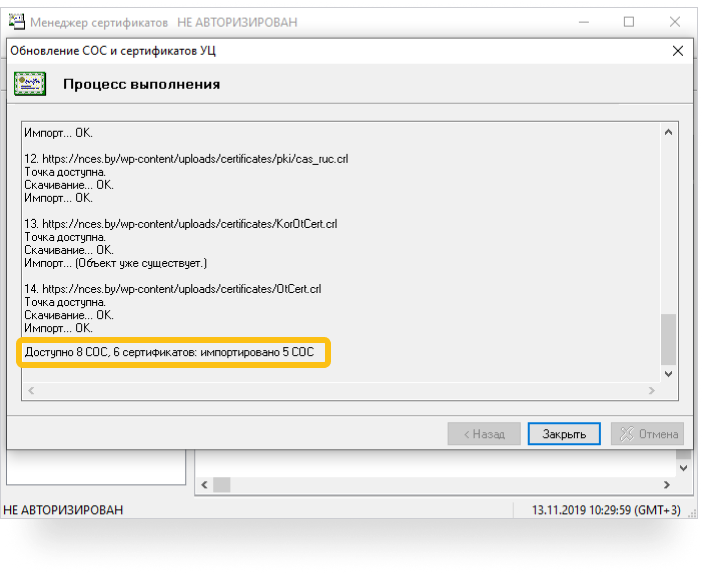
Процесс обновления также можно запустить и без обращения к Менеджеру сертификатов.
Для этого нужно открыть ярлык Скачать СОС ГосСУОК, если таковой был создан на этапе установки Авест, или ввести в Поиске по системе get_crl и запустить соответствующий исполняемый файл.
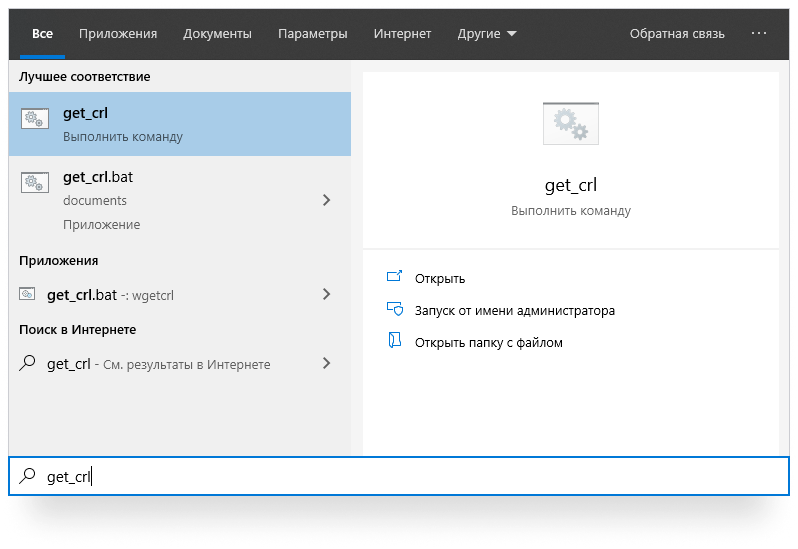
3. Безотносительно способа обновления, описанного в предыдущем пункте, проверить состояние сертификата можно, дважды кликнув на интересующий сертификат в Менеджере сертификатов.
В случае успешного обновления будет отображаться окно, подобное приведённому ниже.
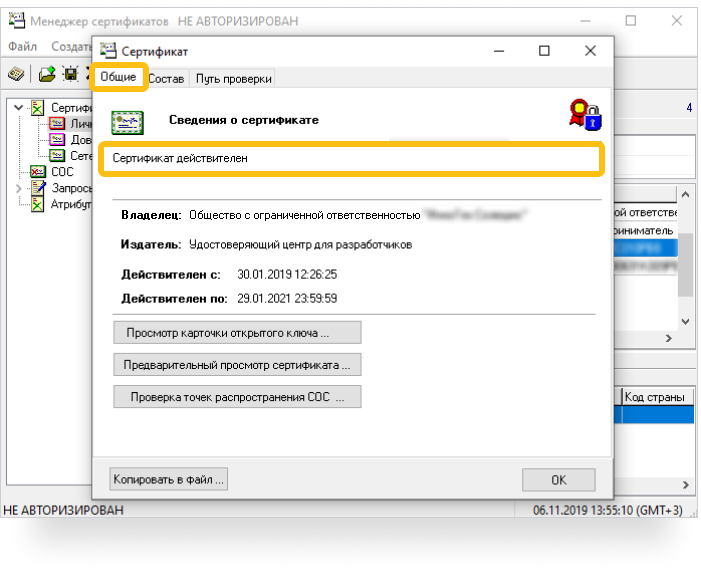
Проверить актуальность СОС внутри podpis.by можно, открыв сервис в Internet Explorer версии 11 и перейдя на страницу диагностики.
Успешное обновление списков отзыва отразится в пройденной проверке напротив соответствующего пункта.
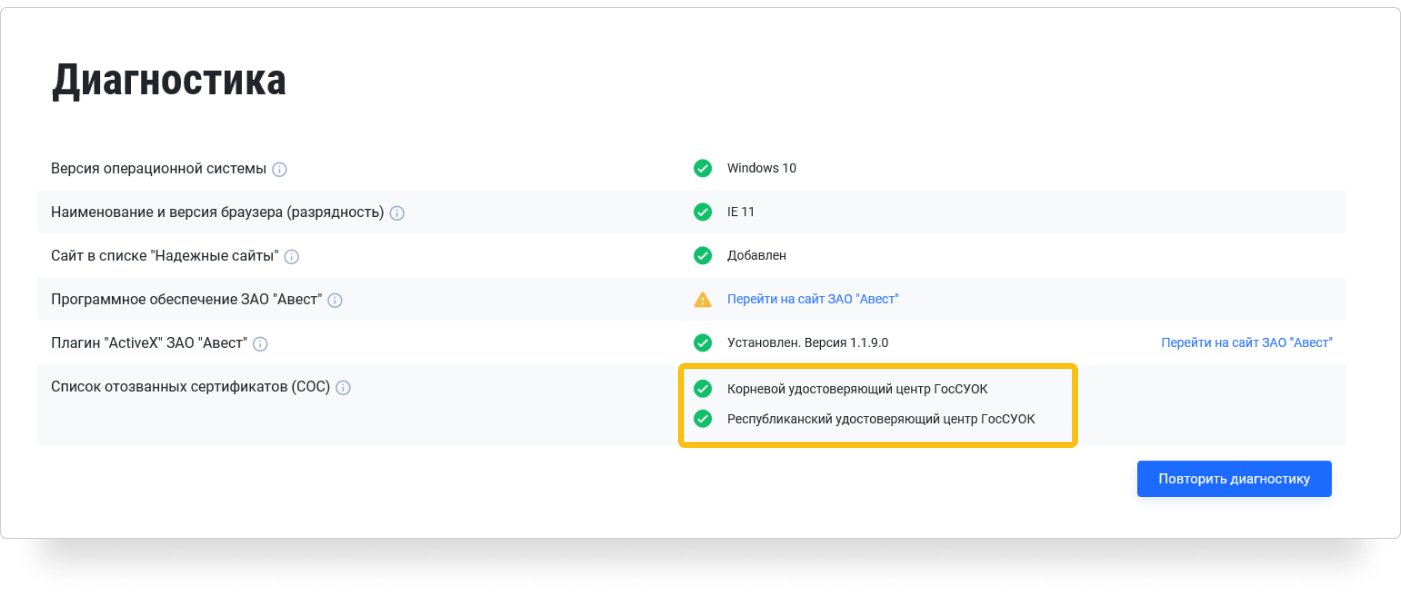
После этого работа с подписью станет возможной.
В случае же, если Ваш личный сертификат всё ещё не считается действительным, убедитесь, не истёк ли срок его действия, и при необходимости обратитесь в удостоверяющий центр ГосСУОК для регистрации нового сертификата.
